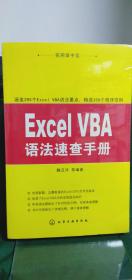
实用掌中宝:Excel VBA语法速查手册
(绝版图书-正版真品-现货) 带封膜 (页内干净,品相好)
¥ 100 全新
仅1件
广东中山
认证卖家担保交易快速发货售后保障
作者魏汪洋 著
出版社化学工业出版社
出版时间2011-02
版次1
装帧平装
上书时间2025-02-13
- 在售商品 暂无
- 平均发货时间 17小时
- 好评率 暂无
- 店主推荐
- 最新上架
商品详情
- 品相描述:全新
图书标准信息
- 作者 魏汪洋 著
- 出版社 化学工业出版社
- 出版时间 2011-02
- 版次 1
- ISBN 9787122099945
- 定价 36.00元
- 装帧 平装
- 开本 大32开
- 纸张 胶版纸
- 页数 449页
- 字数 412千字
- 丛书 实用掌中宝
- 【内容简介】
- 《实用掌中宝:ExcelVBA语法速查手册》详细介绍了ExcelVBA编程的各种语法知识和诸多技巧,内容全面,由浅入深,层次性较强,重点突出,实例丰富,是ExcelVBA编程的好帮手。全书共分4篇。第1篇主要介绍了ExcelVBA的基础知识,包括ExcelVBA的编写和调试方法,以及它的基础语法知识。第2篇主要介绍了VBA的详细语法知识、程序结构、数组的使用,以及函数与过程、扩展函数等。第3篇主要介绍了VBA中各种对象模型的使用,包括Application对象、Workbook工作簿对象、Worksheet对象、Range对象的属性和操作方法,以及Chart对象属性、方法及其事件。第4篇主要介绍了如何使用窗体、控件和操作文件。《实用掌中宝:ExcelVBA语法速查手册》每一个知识点都配有翔实的例程,供读者学习参考。《实用掌中宝:ExcelVBA语法速查手册》案例简单且贴近应用,不仅适合初学者学习,更可作为ExcelVBA程序人员的开发参考手册。
- 【目录】
-
第1篇ExcelVBA准备篇
第1章认识ExcelVBA2
1.1ExcelVBA的作用2
1.1.1ExcelVBA的功能2
1.1.2ExcelVBA的应用2
1.2ExcelVBA程序3
1.2.1如何编写ExcelVBA程序3
1.2.2注释4
1.2.3保留字5
1.3ExcelVBA编写工具与调试工具6
1.3.1运行环境7
1.3.2编写工具7
1.3.3调试工具7
第2章ExcelVBA语法基础10
2.1变量和常量10
2.1.1标识符10
2.1.2常量和变量10
2.1.3变量作用域12
2.2数据类型13
2.2.1使用Boolean型数据13
2.2.2使用Byte型数据14
2.2.3使用Date型数据14
2.2.4使用Double型数据15
2.2.5使用Integer型数据16
2.2.6使用Long型数据17
2.2.7使用Object型数据17
2.2.8使用String型数据18
2.2.9使用Variant型数据19
2.2.10使用自定义类型数据20
2.3使用运算符22
2.3.1使用赋值运算符22
2.3.2使用算术运算符23
2.3.3使用关系运算符24
2.3.4使用连接运算符26
2.3.5使用逻辑运算符27
2.4使用表达式28
2.4.1使用算术表达式28
2.4.2使用关系表达式29
2.4.3使用逻辑表达式30
2.4.4使用其他表达式31
第2篇ExcelVBA基础篇
第3章ExcelVBA程序控制结构34
3.1使用顺序结构34
3.1.1使用声明语句34
3.1.2使用赋值语句35
3.1.3使用暂停语句36
3.2使用选择结构37
3.2.1使用If…Then语句37
3.2.2使用嵌套的if语句38
3.2.3使用SelectCase语句40
3.3使用循环结构42
3.3.1使用For…Next语句42
3.3.2使用Do…Loop语句43
3.3.3使用While…Wend语句45
3.3.4使用ForEach…Next语句46
3.3.5使用嵌套的循环47
第4章使用数组50
4.1使用静态数组50
4.1.1初始化数组50
4.1.2使用二维静态数组52
4.1.3获取数组上下界53
4.2使用动态数组54
4.2.1复制数组54
4.2.2避免数组出错55
第5章过程与函数57
5.1使用过程57
5.2使用Function函数59
5.3使用参数传递62
5.3.1使用传值参数62
5.3.2使用传地址参数63
5.3.3使用可选参数64
5.3.4使用数组参数65
第6章ExcelVBA内置函数67
6.1使用MsgBox函数67
6.2使用InputBox函数69
6.3测试函数71
6.3.1使用IsNumeric函数判断变量是否为数字71
6.3.2使用IsDate函数判断变量是否为日期72
6.3.3使用IsEmpty函数判断变量是否为空72
6.3.4使用IsArray函数判断变量是否为数组73
6.3.5使用IsError函数判断表达式是否为错误值74
6.3.6使用IsNull函数判断表达式是否为无效值75
6.3.7使用IsObject函数判断变量是否为对象75
6.4数学函数76
6.4.1使用Sin函数求正弦76
6.4.2使用Cos函数求余弦77
6.4.3使用Tan函数求正切78
6.4.4使用Abs函数求绝对值79
6.4.5使用Log函数求自然对数79
6.4.6使用Exp函数求e的幂值80
6.4.7使用Fix函数取整80
6.4.8使用Int函数下取整81
6.4.9使用Round函数四舍五入82
6.4.10使用Sgn函数判断正负号83
6.4.11使用Sqr函数求平方根84
6.4.12使用Randomize函数和Rnd
函数产生随机数84
6.4.13使用VarType函数获取变量类型85
6.5字符串函数86
6.5.1使用Trim函数删除左右两端空格86
6.5.2使用Ltrim函数删除左端空格86
6.5.3使用Rtrim函数删除右端空格87
6.5.4使用Len函数计算字符串长度88
6.5.5使用Left函数从左端取字符88
6.5.6使用Right函数从右端取字符89
6.5.7使用Mid函数从字符串中间提取字符90
6.5.8使用UCase函数转换大写91
6.5.9使用LCase函数转换小写91
6.5.10使用Space函数返回空格92
6.5.11使用Asc函数返回字符串首字母的
字符代码93
6.5.12使用Chr函数返回与指定字符对应的
字符串93
6.5.13使用StrReverse函数按反序输出指定
字符串94
6.5.14使用Instr函数获取子字符串在指定
字符串中最先出现的位置94
6.5.15使用InstrRev函数获取子字符串在指定
字符串反序最先出现位置95
6.5.16使用StrComp函数比较指定的两个
字符串96
6.5.17使用Format函数格式化输出的字符串97
6.5.18使用FormatDateTime函数格式化日期
输出格式97
6.5.19使用FormatCurrency函数格式化
货币输出98
6.6转换函数99
6.6.1使用CBool函数转换为Boolean型99
6.6.2使用CByte函数转换为Byte型100
6.6.3使用CCur函数转换为Currency型100
6.6.4使用CDate函数转换为Date型101
6.6.5使用CDbl函数转换为Double型102
6.6.6使用CDec函数转换为Decimal型102
6.6.7使用CInt函数转换为Integer型103
6.6.8使用CSng函数转换为Single型104
6.6.9使用CStr函数转换为String型104
6.6.10使用CVar函数转换为Variant型105
6.6.11使用Val函数转换为数据型106
6.6.12使用CLng函数转换为Long型106
6.7时间函数107
6.7.1使用Now函数获取当前系统日期和时间107
6.7.2使用Date函数获取系统日期108
6.7.3使用Time函数获取当前系统的时间108
6.7.4使用Timer函数获取从午夜至现在的
系统时间109
6.7.5使用TimeSerial函数获取当前系统时间
的时分秒109
6.7.6使用DateDiff函数获取指定两个时间的
间隔110
6.7.7使用Second函数获取一分钟之中的
某个秒111
6.7.8使用Minute函数获取一小时之中的
某分钟112
6.7.9使用Hour函数获取一天之中的某一个
钟点112
6.7.10使用Day函数获取指定日期中的天数113
6.7.11使用Month函数获取指定日期中的月份113
6.7.12使用Year函数获取指定日期中的年份114
6.7.13使用DateSerial函数将指定数转换为日期114
6.7.14使用Weekday函数获取指定日期是
星期几115
6.7.15使用DateAdd函数获取指定间隔数的
日期116
6.7.16使用DatePart函数获取指定日期中的
数据116
6.7.17使用DateValue函数将指定数据转换为
日期117
6.7.18使用TimeValue函数将指定数据转换为
时间118
第3篇ExcelVBA对象模型篇
第7章Application对象120
7.1认识Application对象120
7.1.1Application对象的属性120
7.1.2Application对象的方法121
7.1.3Application对象的事件122
7.2Application对象的属性123
7.2.1使用ActiveCell属性获取指定窗口中的活动
单元格123
7.2.2使用ActivePrinter属性获取默认打印机123
7.2.3使用ActiveSheet属性获取当前活动
工作表124
7.2.4使用ActiveWorkbook属性获取当前活动
工作簿124
7.2.5使用AddIns属性获取工具栏中列出的
加载宏125
7.2.6使用ArbitraryXMLSupportAvailable属性
获取XML的可用性125
7.2.7使用Application属性获取Excel应用程序126
7.2.8使用Charts属性获取当前活动图表126
7.2.9使用Caption属性获取Excel应用程序的
标题127
7.2.10使用Cells属性获取活动工作表中的
单元格127
7.2.11使用Columns属性获取当前工作表中的
所有列128
7.2.12使用CommandBars属性获取Excel
命令栏128
7.2.13使用Cursor属性获取或设置Excel中鼠标的
外观129
7.2.14使用Dialogs属性调用内置对话框129
7.2.15使用DisplayAlerts属性禁止弹出警告
信息139
7.2.16使用DisplayFullScreen属性设置Excel
应用程序处于全屏模式139
7.2.17使用EnableSound属性获取Office是否
启用声音140
7.2.18使用FixedDecimal和FixedDecimalPlaces
属性设置小数位数141
7.2.19使用Path属性获取Excel的完整路径141
7.2.20使用Range属性获取单元格区域142
7.2.21使用Rows属性获取活动工作表中的
所有行143
7.2.22使用ScreenUpdating属性设置屏幕刷新143
7.2.23使用Selection属性获取活动工作表中选取
的对象144
7.2.24使用Sheets属性获取活动工作簿中的所有
工作表145
7.2.25使用StatusBar属性获取或设置状态栏上的
文字146
7.2.26使用StartupPath属性获取Excel启动的
文件夹路径146
7.2.27使用TemplatesPath属性获取模板所存储的
位置147
7.2.28使用ThisWorkbook属性获取当前工作簿147
7.2.29使用WindowState属性获取或设置窗口
状态148
7.3Application对象的方法148
7.3.1使用FindFile方法显示“打开”对话框148
7.3.2使用SaveWorkspace方法保存当前工作区149
7.3.3使用ActivateMicrosoftApp方法用于激活Windows
应用程序150
7.3.4使用GetOpenFilename方法获取用户
文件名151
7.3.5使用OnTime方法在指定时间运行宏152
7.3.6使用Wait方法暂停宏运行152
7.3.7使用OnKey方法按下指定键运行宏153
7.3.8使用Intersect方法获取重叠区域155
7.3.9使用Goto方法快速移至指定位置156
7.3.10使用SendKeys方法模拟键盘输入156
7.3.11使用Quit方法退出Excel应用程序157
7.4Application对象的事件158
7.4.1使用NewWorkbook事件响应新建工作
表操作158
7.4.2使用SheetActivate事件响应工作表
激活操作159
7.4.3使用SheetChange事件响应工作表
激活操作160
7.4.4使用SheetBeforeDoubleClick事件响应
双击工作表操作161
7.4.5使用SheetBeforeRightClick事件响应右击
工作表操作162
7.4.6使用SheetSelectionChange事件响应指定
区域变化的操作163
7.4.7使用WindowActivate事件响应工作簿窗口
激活操作164
7.4.8使用WindowResize事件响应调整工作簿
窗口大小的操作165
7.4.9使用WorkbookBeforePrint事件响应打印
工作簿操作166
第8章Workbook工作簿对象169
8.1认识Workbook对象169
8.1.1Workbook对象的属性169
8.1.2Workbook对象的方法170
8.1.3Workbook对象的事件170
8.2Workbook对象的属性171
8.2.1使用ActiveSheet属性获取工作簿中的活动
工作表171
8.2.2使用ActiveWorkbook属性获取当前活动
工作簿171
8.2.3使用Charts属性获取工作簿中的图表172
8.2.4使用Colors属性设置工作簿调色板上
的颜色173
8.2.5使用EnableAutoRecover属性设置工作簿
自动恢复功能173
8.2.6使用HasPassword属性判断工作簿是否
有密码174
8.2.7使用Path属性获取应用程序的完整路径175
8.2.8使用Saved属性判断工作簿是否有修改175
8.2.9使用Password属性设置工作簿密码176
8.2.10使用Sheets属性获取指定工作簿中的所有
工作表177
8.3Workbook对象的方法178
8.3.1使用Workbooks对象的Add方法新建
工作簿178
8.3.2使用Workbooks对象的Open方法打开工
作簿179
8.3.3使用Save方法保存工作簿182
8.3.4使用SaveAs方法另存工作簿183
8.3.5使用SaveCopyAs方法保存工作簿副本185
8.3.6使用Activate方法激活工作簿186
8.3.7使用Close方法关闭工作簿187
8.3.8使用Protect方法保护工作簿188
8.3.9使用UnProtect方法取消工作表或工作簿的
保护189
8.4Workbook对象的事件190
8.4.1使用Activate事件响应激活工作簿操作190
8.4.2使用BeforeClose事件响应关闭工作簿操作191
8.4.3使用BeforePrint事件响应打印工作簿操作192
8.4.4使用BeforeSave事件响应保存工作簿操作193
8.4.5使用NewSheet事件响应新建工作表操作193
8.4.6使用SheetBeforeDoubleClick事件响应
双击工作表操作195
8.4.7使用SheetBeforeRightClick事件响应右击
工作表操作196
8.4.8使用WindowActivate事件响应工作簿
窗口激活197
8.4.9使用WindowResize事件响应调整工作簿
窗口大小的操作197
第9章Worksheet工作表对象199
9.1认识Worksheet对象199
9.1.1Worksheet对象的属性199
9.1.2Worksheet对象的方法200
9.1.3Worksheet对象的事件200
9.2Worksheet对象的属性200
9.2.1使用Cells属性获取工作表中的单元格201
9.2.2使用Columns属性获取工作表中的所有列202
9.2.3使用Index属性获取当前工作表的索引号202
9.2.4使用Name属性重命名工作表203
9.2.5使用Next属性获取下一个工作表204
9.2.6使用Previous属性获取前一个工作表205
9.2.7使用Range属性获取工作表中的区域206
9.2.8使用Rows属性获取工作表中的所有行207
9.2.9使用Visible属性获取或设置指定工作表的
可见性208
9.2.10使用UsedRange属性获取工作表所使用的
区域209
9.3Worksheet对象的方法209
9.3.1使用Worksheets对象的Add方法新建
工作表210
9.3.2使用Activate方法激活工作表211
9.3.3使用ChartObjects方法获取工作中的图表212
9.3.4使用Copy方法复制工作表213
9.3.5使用Delete方法删除工作表214
9.3.6使用Paste方法粘贴剪切板上的内容215
9.3.7使用Protect方法保护工作簿216
9.3.8使用UnProtect方法取消保护工作表219
9.3.9使用Move方法移动工作表220
9.3.10使用SetBackgroundPicture方法选取活动
单元格区域221
9.3.11使用Select方法获取选中的单元格区域222
9.4Worksheet对象的事件223
9.4.1使用Activate事件响应激活工作表操作224
9.4.2使用BeforeDoubleClick事件响应双击工作
表的操作224
9.4.3使用BeforeRightClick事件响应右击工作表
的操作225
9.4.4使用Change事件响应修改工作表的操作226
9.4.5使用SelectChange事件响应指定修改区域的
操作227
第10章Range单元格对象228
10.1认识Range对象228
10.1.1Range对象的属性228
10.1.2Range对象的方法229
10.2Range对象的属性230
10.2.1使用Address属性获取宏语言的区域引用230
10.2.2使用AddressLocal属性获取指定区域引用
的地址232
10.2.3使用Areas属性获取多重区域选择中的所
有区域233
10.2.4使用Borders属性设置指定区域的边框
样式234
10.2.5使用Cells属性获取指定区域中的单元格235
10.2.6使用Column属性获取指定区域的第一
列号236
10.2.7使用Columns属性获取指定区域中的列237
10.2.8使用ColumnWidth属性获取或设置指定
区域的列宽238
10.2.9使用Count属性获取集合中对象的数量239
10.2.10使用EntireColumn属性获取指定区域
的整列240
10.2.11使用EntireRow属性获取指定区域的
整行241
10.2.12使用Font属性获取或设置指定对象的
字体242
10.2.13使用Formula属性设置A1样式表示法和
宏语言中的公式243
10.2.14使用HasFormula获取工作表中是否包含
公式244
10.2.15使用Height属性获取单元格区域的高度245
10.2.16使用HorizontalAlignment属性设置
单元格区域的水平对齐方式246
10.2.17使用Item属性设置相对指定区域某一
偏移量处的区域247
10.2.18使用MergeArea属性获取合并单元格
区域248
10.2.19使用MergeCells属性获取指定单元格
区域是否在合并单元格中250
10.2.20使用Next属性获取一个代表下一个
单元格的Range对象251
10.2.21使用NumberFormat属性设置对象的
格式化代码252
10.2.22使用Offset属性获取位于指定单元格区
域偏移量的区域253
10.2.23使用Orientation属性设置文本方向254
10.2.24使用Previous属性获取一个代表上一个
单元格的Range对象255
10.2.25使用Range属性获取一个单元格或单元格
区域257
10.2.26使用Resize属性调整指定区域的大小258
10.2.27使用Row属性获取区域中第一个子区域
第一行的行号259
10.2.28使用RowHeight属性设置单元格区域的
行高260
10.2.29使用Rows属性获取指定单元格区域
的行261
10.2.30使用Style属性返回或设置指定区域的
样式262
10.2.31使用Text属性获取或设置指定对象的
文本262
10.2.32使用UseStandardHeight属性设置工作
表的标准行高263
10.2.33使用UseStandardWidth属性设置工作
表的标准列宽264
10.2.34使用Value属性获取或设置指定单元格
的值265
10.2.35使用VerticalAlignment属性获取或设置
指定对象垂直对齐方式267
10.2.36使用Width属性获取区域的宽度268
10.2.37使用Worksheet属性获取包含指定区域的
工作表269
10.3Range对象的方法270
10.3.1使用Activate方法激活单个单元格270
10.3.2使用AddComment方法为区域添加备
批注271
10.3.3使用AutoFill方法自动填充区域272
10.3.4使用AtuoFit方法设置最佳列宽和行高273
10.3.5使用BorderAround方法向单元格添加
边框274
10.3.6使用ClearComments方法清除指定单元格
区域的批注277
10.3.7使用ClearFormats方法清除指定单元格
区域的格式277
10.3.8使用Copy方法复制区域到剪贴板上278
10.3.9使用Delete方法删除对象280
10.3.10使用FillDown方法向下填充单元格区域281
10.3.11使用FillLeft方法向左填充单元格区域282
10.3.12使用FillRight方法向右填充单元格区域283
10.3.13使用FillUp方法向上填充单元格区域284
10.3.14使用Find方法向在指定区域中查找信息285
10.3.15使用FindNext方法继Find方法后向后
查找287
10.3.16使用FindPrevious方法继Find方法后向前
查找288
10.3.17使用Insert方法在插入单元格区域290
10.3.18使用Merge方法合并单元格291
10.3.19使用PrintOut方法打印指定区域293
10.3.20使用PrintPreview方法打印预览294
10.3.21使用Replace方法在指定区域进行替换295
10.3.22使用Sort方法对值区域排序297
10.3.23使用Select方法选择对象299
10.3.24使用Speak方法按行或列朗读单元格300
10.3.25使用UnMerge方法将合并区域分解为
独立单元格301
第11章Chart图表对象303
11.1认识Chart对象303
11.1.1Chart对象的属性305
11.1.2Chart对象的方法305
11.1.3Chart对象的事件306
11.2Chart对象的属性307
11.2.1使用ChartArea属性获取图表区307
11.2.2使用ChartStyle属性获取或设置图表样式308
11.2.3使用ChartTitle属性获取图表的标题310
11.2.4使用ChartType属性获取或设置图表类型311
11.2.5使用HasAxis属性获取或设置图表上显示
的坐标轴312
11.2.6使用HasTitle属性判断坐标轴上是否有可见
标题314
11.2.7使用Visible属性设置图表对象是否可见315
11.3Chart对象的方法316
11.3.1使用Add方法新建图表316
11.3.2使用Activate方法激活指定图表320
11.3.3使用ChartObjects方法获取图表集合321
11.3.4使用Copy方法将图表复制到工作簿的另一
位置322
11.3.5使用CopyPicture方法将所选对象作为
图片复制到剪贴板324
11.3.6使用Delete方法删除对象325
11.3.7使用Export方法以图形方式导出图表326
11.3.8使用Location方法将图表移到新位置328
11.3.9使用Move方法将图表移到工作簿的
另一位置330
11.3.10使用Paste方法将剪贴板中的数据粘贴到
指定图表中331
11.3.11使用PrintOut方法打印对象332
11.3.12使用PrintPreview方法打印预览334
11.3.13使用Protect方法保护图表不被修改336
11.3.14使用SaveAs方法将图表保存在另一
文件中337
11.3.15使用Select方法选择对象340
11.3.16使用SetSourceData方法设置图表
数据源区域341
11.3.17使用Unprotect方法取消保护图表343
11.4Chart对象的事件344
11.4.1使用Activate事件响应激活图表操作345
11.4.2使用BeforeDoubleClick事件响应双击图表
的操作345
11.4.3使用BeforeRightClick事件响应右击图表
的操作349
11.4.4使用MouseDown事件响应在图表上按下
鼠标的操作350
11.4.5使用MouseMove事件响应在图表上移动
鼠标的操作352
11.4.6使用MouseUp事件响应在图表上释放鼠标
的操作354
11.4.7使用Resize事件响应调整图表大小的
操作355
11.4.8使用Select事件响应选定图表元素的
操作356
第4篇ExcelVBA高级操作篇
第12章文件夹与文件操作360
12.1文件夹相关操作360
12.1.1使用CurDir函数获取当前文件夹名称360
12.1.2使用Name函数更改文件或文件夹名称361
12.1.3使用Dir函数检查文件或文件夹是否
存在361
12.1.4使用ChDir函数更改缺省文件夹362
12.1.5使用ChDrive函数更改缺省驱动器363
12.1.6使用MkDir函数创建文件夹364
12.1.7使用RmDir函数删除文件夹365
12.2文件相关操作365
12.2.1使用FileDateTime函数获取文件修改的
日期和时间366
12.2.2使用Open函数打开文件366
12.2.3使用Close函数关闭文件368
12.2.4使用FileLen函数获取文件大小368
12.2.5使用GetAttr函数获取文件属性369
12.2.6使用SetAttr函数设置文件属性370
12.2.7使用FileCopy函数复制文件372
12.2.8使用Kill函数删除文件372
12.2.9使用Input函数读取文件内容373
12.2.10使用LineInput函数逐行读取文件内容374
12.2.11使用Write函数向文件中写入内容375
第13章操作自定义窗体377
13.1认识窗体对象377
13.1.1窗体对象的属性377
13.1.2窗体对象的方法378
13.1.3窗体对象的事件378
13.2窗体对象的属性378
13.2.1使用BackColor属性设置窗体的背景色379
13.2.2使用BorderStyle属性设置边框样式380
13.2.3使用Caption属性设置窗口标题380
13.2.4使用Enable属性设置窗体的可用性381
13.2.5使用Font属性设置窗体的字体格式382
13.2.6使用ForeColor属性获取或设置窗体的
前景色383
13.2.7使用Height属性设置窗体的高度384
13.2.8使用Picture属性设置窗体的背景图片384
13.2.9使用PictureAlignment属性设置图片的
对齐方式385
13.2.10使用PictureSizeMode属性设置图片
显示方式387
13.2.11使用StartUpPosition属性设置窗体的
初始位置388
13.2.12使用Width属性获取或设置窗体的宽度389
13.3窗体对象的方法389
13.3.1使用Load方法加载窗体390
13.3.2使用Show方法显示窗体390
13.3.3使用Hide方法隐藏窗体391
13.3.4使用UnLoad方法卸载窗体392
13.4窗体对象的事件393
13.4.1使用Active事件响应激活窗体的操作393
13.4.2使用Click事件响应单击窗体的操作394
13.4.3使用DblClick事件响应双击窗体的操作395
13.4.4使用Initialize事件响应窗体初始化395
13.4.5使用KeyDown事件响应在键盘上按下键的
操作396
13.4.6使用MouseDown事件响应在窗体上按下
鼠标的操作397
13.4.7使用MouseMove事件响应在窗体上移动
鼠标的操作398
13.4.8使用MouseUp事件响应在窗体上释放的
操作399
13.4.9使用QueryClose事件响应关闭窗口的
操作400
第14章使用控件402
14.1认识工具箱中的控件402
14.2使用标签控件402
14.3使用文字框控件405
14.4使用命令按钮控件410
14.5使用复选框控件415
14.6使用选项按钮控件421
14.7使用框架控件424
14.8使用列表框控件432
14.9使用复合框控件436
14.10使用图像控件439
14.11使用滚动条控件441
14.12使用多页控件443
14.13使用切换按钮控件446
14.14使用旋转按钮控件448
点击展开
点击收起
— 没有更多了 —





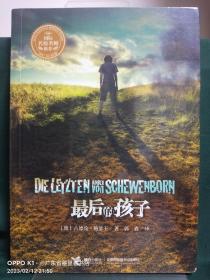


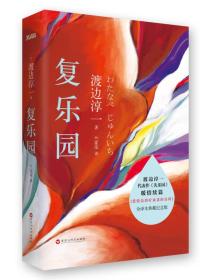

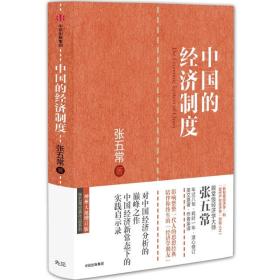
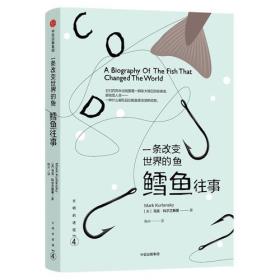
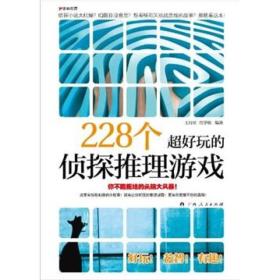
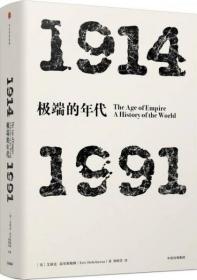
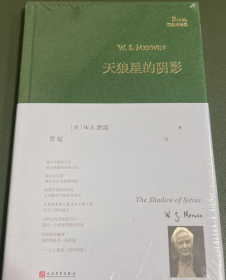
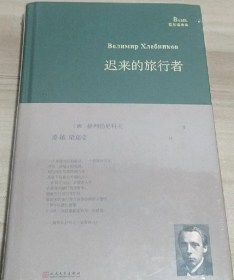
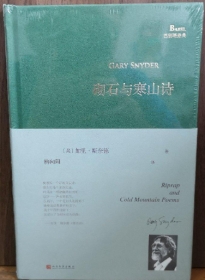
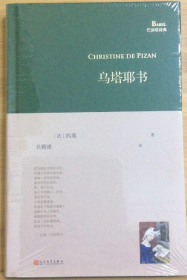
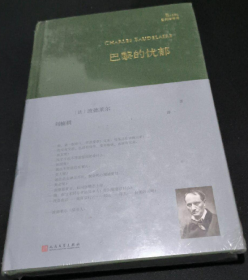
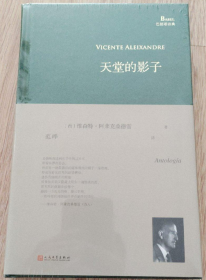
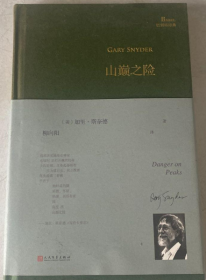
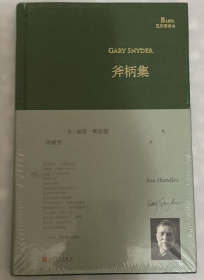
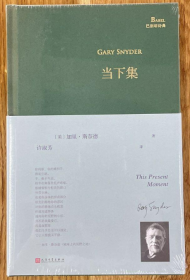

以下为对购买帮助不大的评价